4 Maneras Fáciles de Poner un Emoji en una Imagen en el iPhone
Miscelánea / / April 02, 2023
Si quieres ocultar algo en una foto, es preferible intentar difuminarla. Sin embargo, también puede agregar emojis a una imagen que va desde un corazón hasta un emoji impactante y más. Veamos cómo poner un emoji en una imagen en iPhone.
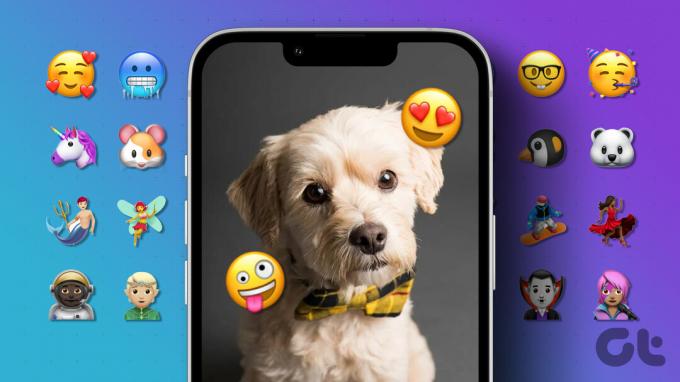
Desafortunadamente, iPhone no proporciona una forma sencilla de agregar emojis a las imágenes. Sin embargo, afortunadamente, existen soluciones alternativas que pueden ayudarnos a obtener los mismos resultados. Podemos usar la herramienta Markup, algunas aplicaciones de redes sociales e incluso aplicaciones de edición de fotos de terceros. Empecemos.
El Editor de marcado de iPhone ofrece una manera fácil de poner emojis sobre una cara en una imagen en iPhone usando la herramienta Texto. Hemos dividido los pasos en dos secciones.
Agregar herramienta de texto usando el editor de marcas
Primero, deberá agregar texto a su foto como se muestra a continuación:
Paso 1: Inicie la aplicación Fotos de Apple en su iPhone.
Paso 2: Abra la imagen en la que desea agregar un emoji.
Paso 3: Toque el botón Editar en la parte superior y seleccione el icono Pluma (Marca).

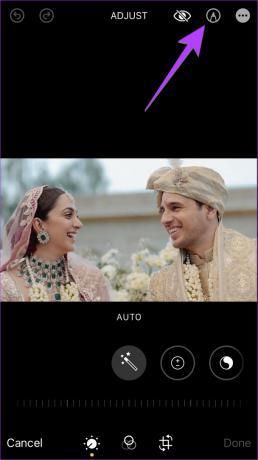
Etapa 4: Se abrirá el editor de marcas. Toque el icono (+) y seleccione Texto en el menú.
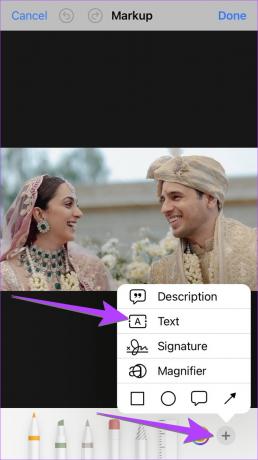
Paso 5: La palabra Texto aparecerá en su imagen. Tócalo dos veces para editar el texto.

Agregar emoji a la imagen
Ahora, debe cambiar al teclado Emoji y agregar el emoji preferido como se muestra a continuación:
Paso 1: Mantenga presionado el icono del globo terráqueo en el teclado y seleccione Emoji en el menú, siempre que esté usando el teclado Apple.
Nota: si está utilizando Gboard o cualquier otro teclado, simplemente toque el icono de Emoji en el teclado para abrir el panel de Emoji.


Nota: Si usted no veo el teclado emoji, debe agregarlo primero. Vaya a Configuración de iPhone> General> Teclado> Teclados. Toque Agregar nuevo teclado y seleccione Emoji.
Paso 2: Seleccione el emoji que desea agregar a la imagen del iPhone.

Paso 3: El emoji aparecerá en la imagen. Mantén presionado el emoji y arrástralo a donde quieras colocarlo. Puede ser la cara que quieras cubrir.
Etapa 4: Seleccione el emoji tocándolo. Toque el ícono aA en la parte inferior y cambie el tamaño del emoji usando el control deslizante. Asegúrate de aumentar el tamaño del cuadro de texto usando los puntos azules si la mitad del emoji parece estar cortada.

Paso 5: toque Listo seguido de Listo para guardar la imagen con el emoji.


Consejo profesional: Revisar la Los mejores consejos para usar las aplicaciones iPhone Photos.
2. Usa Instagram para insertar emoji
Si tiene la aplicación de Instagram instalada en su iPhone, puede usarla para agregar emojis a sus imágenes. Después de agregar el emoji, puede guardar fácilmente la imagen en su iPhone sin cargarla en Instagram.
Siga estos pasos para poner emojis en imágenes en iPhone usando la aplicación de Instagram:
Paso 1: Abre la aplicación de Instagram en tu iPhone.
Paso 2: Cree una nueva historia y seleccione la imagen en la que desea agregar un emoji.
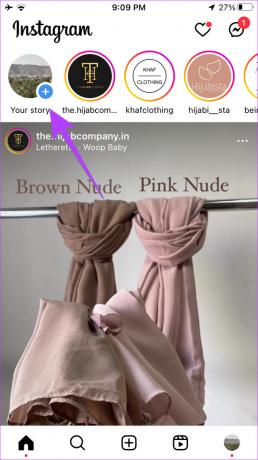
Paso 3: Toque el icono de la etiqueta en la parte superior.
Etapa 4: Presione la barra de búsqueda e ingrese las palabras que describen el emoji. Los emojis coincidentes aparecerán en los resultados de búsqueda. Toque el emoji para agregarlo a su imagen.

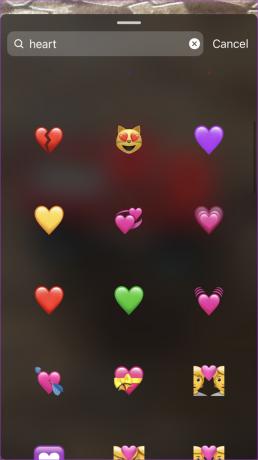
Consejo profesional: Aprende el significado de varios stickers de Instagram.
Paso 5: use el gesto de pellizcar hacia adentro y hacia afuera para cambiar el tamaño del emoji. O bien, arrástrelo a una nueva posición.

Paso 7: toca el ícono de tres puntos en la parte superior de la historia y selecciona Guardar para descargar la imagen con emoji a tu iPhone.

Consejo profesional: Revisar la Los mejores consejos para usar las pegatinas de Instagram.
3. Usar aplicaciones de terceros
Si no le gustan los dos métodos anteriores, puede usar aplicaciones de terceros para poner emojis en las imágenes de su iPhone.
Paso 1: Instale la aplicación gratuita de edición de fotos y videos InShot desde App Store.
Descargar la aplicación InShot
Paso 2: Abra la aplicación y toque Foto.
Paso 3: Toque Nuevo y seleccione la imagen a la que debe agregar un emoji.


Etapa 4: Toque el botón Pegatinas en la parte inferior.
Paso 5: Presiona el ícono Emoji y selecciona el emoji para agregar a tu foto.

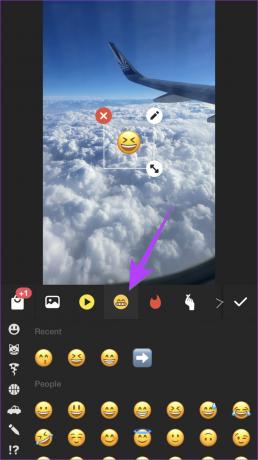
Paso 6: Usa la flecha de dos lados para cambiar el tamaño del emoji. Mantén presionado y muévete para cambiar la posición del emoji. O toque el ícono Editar (lápiz) para cambiar la transparencia del emoji.
Paso 7: Presione el icono de marca de verificación para agregar el emoji.

Paso 8: Toque el ícono Compartir en la parte superior para guardar la imagen con emoji en su iPhone.
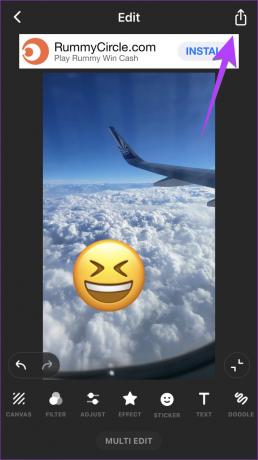
4. Use WhatsApp para agregar emojis a la foto del iPhone
Si desea ocultar algo en una foto que desea enviar a través de WhatsApp, puede agregar emojis directamente a la imagen en WhatsApp. Esto es posible usando el editor de fotos de WhatsApp. Sigue estos pasos para agregar un emoji a una imagen en WhatsApp.
Paso 1: Abre WhatsApp en tu iPhone.
Paso 2: Ve al chat donde quieras enviar la foto con un emoji encima.
Paso 3: Toque el ícono de la cámara y seleccione una foto o capture una nueva imagen.

Etapa 4: Toque el icono de Emoji en la parte superior y seleccione la pestaña Emoji. Toque el emoji que desea agregar a su imagen.
Nota: Alternativamente, puede usar la búsqueda en la parte superior para encontrar el emoji.

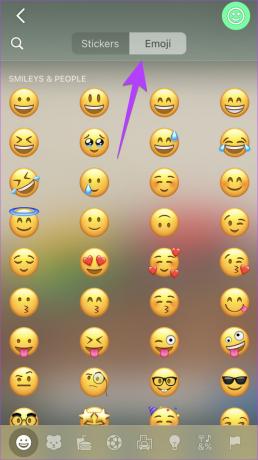
Paso 5: El emoji aparecerá en tu foto. Tóquelo y manténgalo presionado para moverlo al lugar deseado. Tú también puedes:
- Use el gesto de pellizcar hacia adentro y hacia afuera para aumentar su tamaño.
- Sostenga el emoji con un dedo y gírelo en sentido horario o antihorario con el otro.

Paso 6: Toque el botón Enviar para compartir la imagen en un chat de WhatsApp.

Consejo profesional: Aprender como crea tus propios stickers de WhatsApp y añádelos a las imágenes.
Preguntas frecuentes sobre cómo agregar emojis a las imágenes
Primero, guarde el Memoji en su iPhone. Para eso, cree una nueva nota y agréguele Memoji. Toca el Memoji para abrirlo en la vista de pantalla completa. Presiona el ícono Compartir y selecciona Guardar imagen. Luego, use una aplicación de edición de fotos como InShot para agregar el Memoji encima de su imagen.
No. Una vez que guardas y envías la imagen con un emoji, otros no pueden eliminar el emoji.
Diviértete con emojis
Así de fácil es agregar emojis a las imágenes en tu iPhone. Del mismo modo, aprende a enviar pegatinas de Memoji en WhatsApp, y también saber cómo crea un emoji de ti mismo de una imagen
Última actualización el 10 de febrero de 2023
El artículo anterior puede contener enlaces de afiliados que ayudan a respaldar a Guiding Tech. Sin embargo, no afecta nuestra integridad editorial. El contenido sigue siendo imparcial y auténtico.
Escrito por
Mehvish
Mehvish es ingeniero informático de grado. Su amor por Android y los dispositivos la llevó a desarrollar la primera aplicación de Android para Cachemira. Conocida como Dial Kashmir, ganó el prestigioso premio Nari Shakti del presidente de la India por lo mismo. Ha estado escribiendo sobre tecnología durante muchos años y sus verticales favoritos incluyen guías prácticas, explicaciones, consejos y trucos para Android, iOS/iPadOS, Windows y aplicaciones web.



